Vai jūs meklējat bezmaksas VOB failu atskaņotāja programmatūra operētājsistēmai Windows 11? Ja tā, šī ziņa jūs ieinteresēs.
VOB ir video faila formāts, ko izmanto DVD video. Tas saglabā video, audio, DVD izvēlnes, navigācijas saturu un subtitrus. Tagad, ja vēlaties atskaņot video VOB faila formātā, jums ir nepieciešams īpašs multivides atskaņotājs, kas atbalsta šo video formātu.
Vai es varu atskaņot VOB failus programmā Windows Media Player?
Nē, jūs nevarat atskaņot VOB failus programmā Windows Media Player Legacy jaunākajā Windows 11 platformā. Jums ir jāinstalē nepieciešamie video kodeki vai jāpārveido video formātā, kas ir saderīgs ar Windows Media Player. Varat arī izmantot trešās puses multivides atskaņotāju, kas ļauj atskaņot un skatīties VOB failus. Šajā ziņojumā mēs uzskaitīsim dažus lieliskus bezmaksas VOB failu atskaņotājus, kurus varat izmantot.
Labākā bezmaksas VOB failu atskaņotāja programmatūra operētājsistēmai Windows 11/10
Šeit ir saraksts ar labāko bezmaksas programmatūru, ar kuru varat atvērt un atskaņot VOB failus savā Windows 11/10 datorā:
- VLC multivides atskaņotājs.
- KMPlayer
- GOM atskaņotājs
- PotPlayer
- Kinovea
- FFmpeg
- SPlayer
- SMPlayer
- Failu skatītājs Lite
1] VLC multivides atskaņotājs

Nav pārsteidzoši, ka labākā izvēle bezmaksas VOB failu atskaņotājam būtu VLC multivides atskaņotājs . Tas ir viens no populārākajiem bezmaksas un atvērtā koda multivides atskaņotājiem, kas atbalsta gandrīz visus multivides failu formātus. Izmantojot to, varat arī atvērt un atskaņot videoklipus .VOB faila formātā.
nevar atspraust no uzdevumjoslas
Runājot par funkcijām, jūs saņemat visas svarīgākās video atskaņošanas iespējas. Turklāt tas arī ļauj jums pievienot subtitrus saviem videoklipiem. Varat arī iegūt iespējas pielāgot malu attiecību, tuvināt videoklipus, uzņemt ekrānuzņēmumus, mainīt video atskaņošanas ātrumu un veikt citas darbības. Turklāt dažas citas šī VOB failu atskaņotāja funkcijas ietver multivides informāciju (skatīt/rediģēt metadatus), efektus un filtrus, kodeku informāciju un daudz ko citu.
Kopumā VLC multivides atskaņotājs ir viens no labākajiem multivides atskaņotājiem ar iespēju atskaņot DVD video VOB formātā.
2] KMPlayer
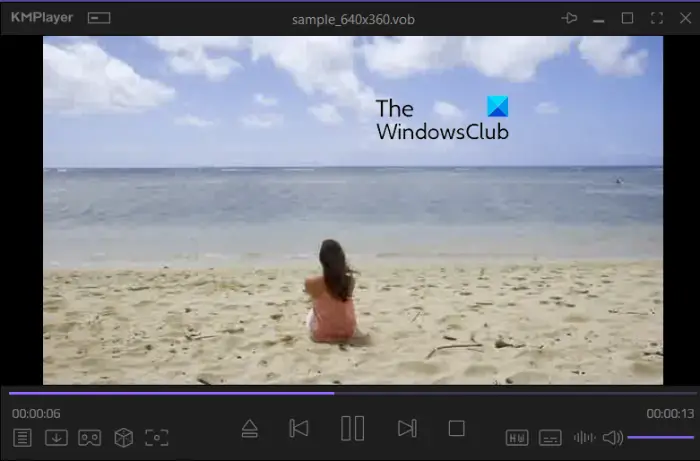
KMPlayer ir lielisks bezmaksas 4K atskaņotājs ko varat izmantot, lai atskaņotu VOB video failus operētājsistēmā Windows 11/10. Šis multivides atskaņotājs atbalsta dažādus multivides failu formātus, kā arī UHD, 4K un 8K video ar ātrumu līdz 60 kadriem sekundē.
Tam ir standarta, kā arī uzlabota video atskaņošanas funkcionalitāte, lai pielāgotu jūsu filmu skatīšanās pieredzi. Dažas no funkcijām, kuras varat izmantot, ietver VR režīmu, aparatūras paātrinājumu, iebūvētos video kodekus (HEVC, h.264, VP9), attēlu eksportēšanu no video, GIF ekrāna ierakstītājs , filmu sīktēlu ģenerators un daudz kas cits. Tas nodrošina arī funkciju, kas ļauj uzturēt KMPlayer virspusē, veicot citas darbības datorā.
Tas ir vēl viens labs multivides atskaņotājs, ko varat izmantot, lai atskaņotu VOB failus. Jūs varat to lejupielādēt no šejienes .
3] GOM atskaņotājs
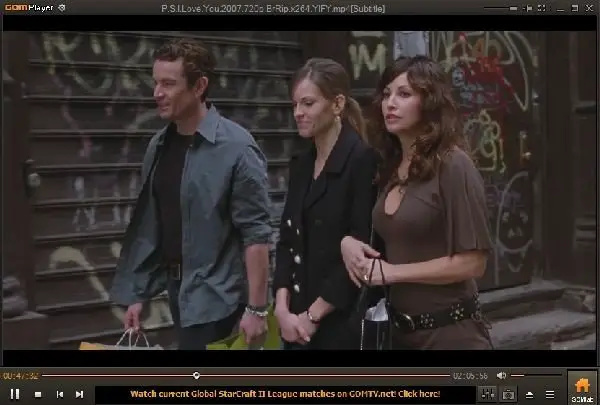
GOM atskaņotājs ir uzlabots video atskaņotājs, kas ļauj atskaņot VOB failus. Tas ir labs multivides atskaņotājs, lai skatītos VOB un citus lokāli saglabātus failus, tiešsaistes videoklipus, YouTube videoklipus un 360 grādu videoklipus.
Skatoties videoklipus, varat tuvināt savus VOB videoklipus, mainīt to malu attiecību, panoramēt un skenēt tos, pagriezt vai apvērst, ievietot videoklipiem subtitrus un palēnināt vai paātrināt videoklipu rādīšanu. Jūs saņemat arī dažas ar audio saistītas funkcijas, tostarp audio ekvalaizers, normalizētājs, balss filtrs, reverb filtrs utt.
Tā ir arī laba izvēle, lai skatītos videoklipus VOB faila formātā.
Lasīt: Labākā bezmaksas WebM uz MP4 pārveidotāja programmatūra operētājsistēmai Windows .
4] PotPlayer
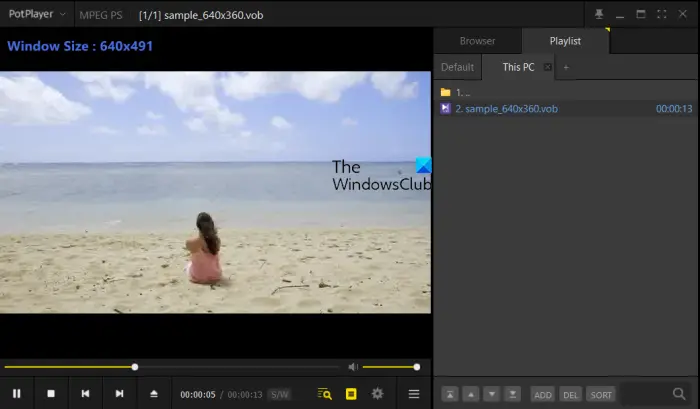
PotPlayer ir bezmaksas VOB failu atskaņotājs ar uzlabotām funkcijām. Varat pārlūkot un atlasīt VOB failu, kuru vēlaties atskaņot, izmantojot tā iebūvēto failu pārlūku, un atskaņot to. Tas ļauj mainīt atskaņošanas ātrumu, lietot video un audio efektus un filtrus, pielāgot video malu attiecību un kadra izmēru utt. Tā atbalsta arī teksta subtitrus (SMI un SRT), DVD (Vobsub) un Blu-ray subtitrus. .
Dažas šī bezmaksas VOB failu atskaņotāja papildu funkcijas ietver Direct3D9 Ex Flip Mode un pārklājumu, grāmatzīmes, DVD, TV un HDTV ierīču atbalstu un OpenCodec atbalstu. Kopumā PotPlayer ir vēl viena laba programmatūra VOB failu atskaņošanai operētājsistēmā Windows 11/10.
5] Kinovea
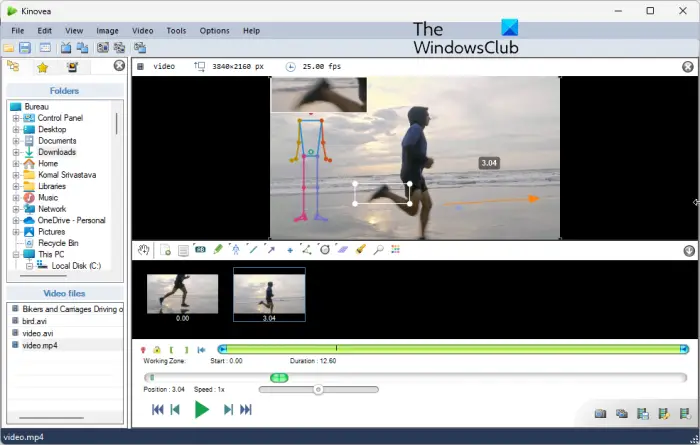
Kinovea ir a bezmaksas sporta video analīzes programmatūra operētājsistēmai Windows 11/10. Tas ļauj atskaņot un analizēt videoklipus dažādos formātos, tostarp VOB. Bez tam tas atbalsta arī MPG, MOV, FLV, 3GP, MKV, WMV un citus video failu formātus.
Ja vēlaties analizēt videoklipus, kurus esat saglabājis VOB faila formātā, šī programmatūra ir lieliska. Tas piedāvā vairākus anotācijas rīkus, palielināšanas rīku, hronometru, prožektoru un daudzus citus rīkus. Turklāt jūs varat atskaņot un analizēt VOB video palēninājumā. Šajā VOB atskaņotājā varat izmantot daudzas citas funkcijas.
Lasīt: Kā atvērt MOV failus sistēmā Windows ?
6] FFmpeg
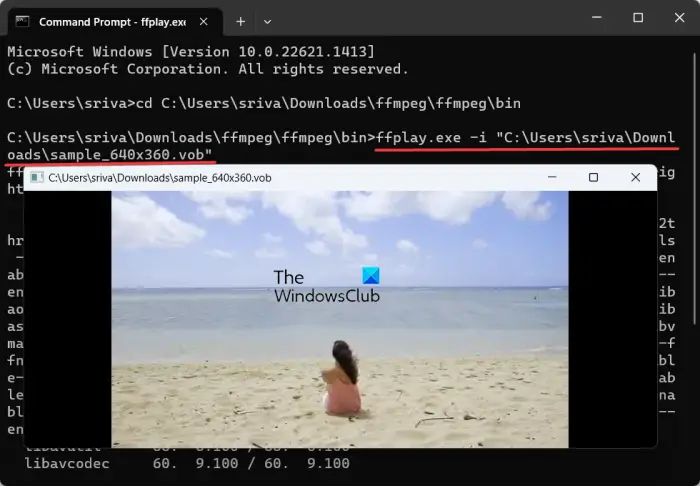
FFmpeg ir uz komandām balstīta video utilīta, ar kuras palīdzību var atskaņot VOB un citus videoklipus. Tam ir dažādas lietojumprogrammas, kuras tiek izmantotas videoklipu skatīšanai, kā arī videoklipu rediģēšanai. Viena no tās lietojumprogrammām ir FFPlay.exe, kuru varat izmantot, lai skatītos VOB videoklipus. Lūk, kā to izdarīt:
Vispirms lejupielādējiet FFmpeg programmatūru no tās oficiālās vietnes un izpakojiet arhīva mapi. Tagad atveriet komandu uzvednes logu, izmantojot Windows meklēšanas funkciju.
Nākamais, dodieties uz mapi, kurā CMD atrodas fails ffplay.exe . Tas atrodas FFmpeg lejupielādes mapē bin mapē.
Pēc tam ievadiet komandu zemāk esošajā sintaksē, lai atskaņotu savu VOB failu:
ffplay.exe -i <VOB File with full path>
Šādas komandas piemērs ir šāds:
ffplay.exe -i "C:\Users\sriva\Downloads\sample_640x360.vob"
Iepriekš minētajā komandā aizstājiet “C:\Users\sriva\Downloads\sample_640x360.vob” ar pilnu jūsu VOB faila ceļu.
Ievadot iepriekš minēto komandu, tā atskaņotāja logā atvērs VOB failu. Varat atvērt video pilnekrāna režīmā, atskaņot/pauzēt video, izmantojot atstarpes taustiņu, un izmantot citas pamata atskaņošanas funkcijas.
icloud Windows Vista
Skatīt: Labākā bezmaksas video metadatu redaktora programmatūra operētājsistēmai Windows .
7] SPlayer
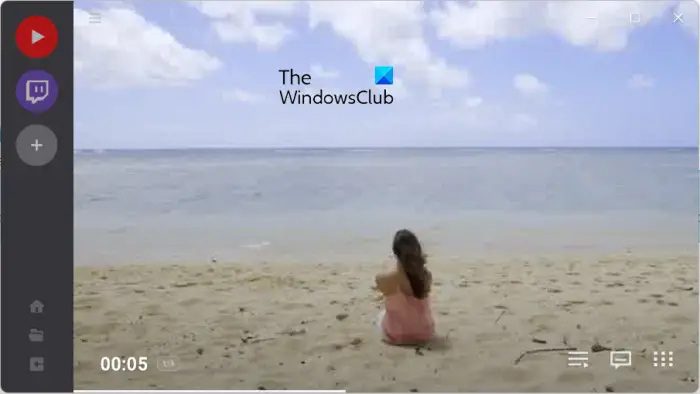
Nākamais VOB failu atskaņotājs, ko varat izmantot, ir SPlayer . Tas ir vienkāršs video atskaņotājs, kas ļauj atskaņot videoklipus vairākos failu formātos, tostarp VOB. Varat mainīt video atskaņošanas ātrumu un pielāgot audio iestatījumus.
Tas arī integrējas ar YouTube un Twitch. Tātad šajā multivides atskaņotājā varat tieši atvērt gan šīs video koplietošanas, gan straumēšanas platformas.
Lasīt: Labākās FLV atskaņotāja lietotnes operētājsistēmai Windows .
8] SMPlayer
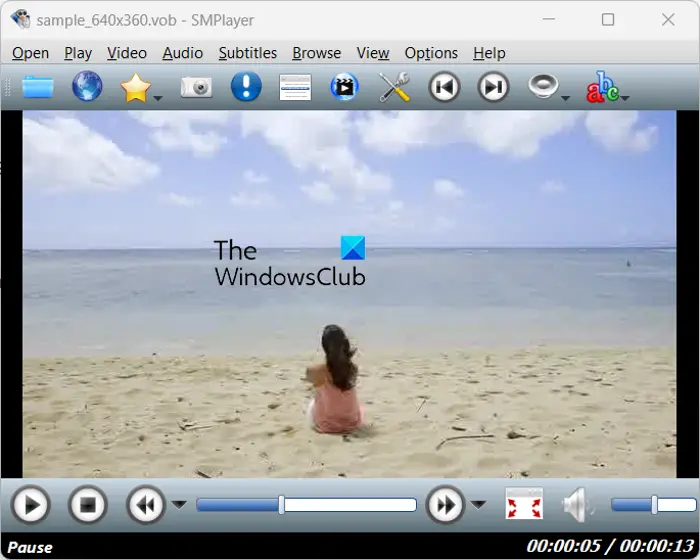
Varat arī izmēģināt SMPlayer, lai skatītos VOB failus operētājsistēmā Windows 11/10. Tas ir kā parasts video atskaņotājs ar visām izvēlnēm augšpusē. Izmantojot šīs izvēlnes, varat viegli piekļūt un pielāgot savu pieredzi. Tajā ir pieejamas visas svarīgākās atskaņošanas funkcijas. Jūs varat to lejupielādēt no smplayer.info .
9] File Viewer Lite
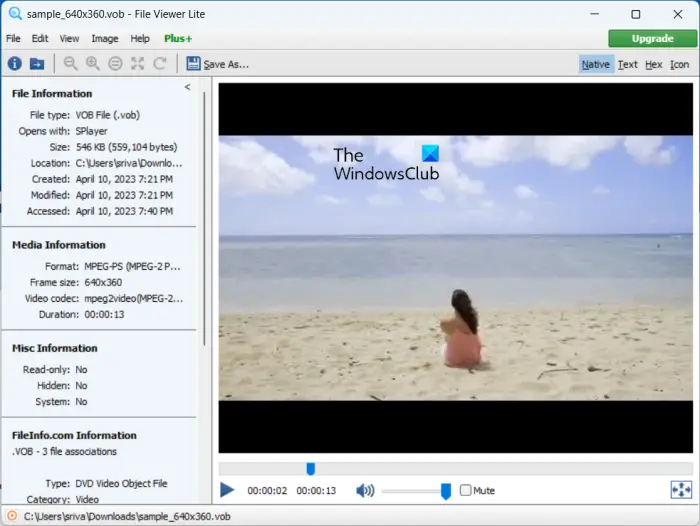
File Viewer Lite ir nākamais bezmaksas VOB failu atskaņotājs operētājsistēmai Windows 11/10. Tas ir bezmaksas universāls failu skatītājs kas ļauj atvērt un skatīt vairāk nekā 150 failu formātus, tostarp VOB failus. Tātad, kopā ar vairākiem citiem failu veidiem, varat skatīties arī videoklipus VOB, MP4, AVI, MKV, WEBM un daudzās citās formās.
Tas nodrošina tikai dažas pamata atskaņošanas iespējas, tostarp meklēšanas slīdni, atskaņošanu/pauzi un skaņas izslēgšanu/ieslēgšanu. Tātad, ja vēlaties uzlabotas atskaņošanas funkcijas, izmēģiniet kādu citu programmatūru no šī saraksta.
Es ceru, ka tas palīdz.
Kāds ir labākais bezmaksas DVD VOB atskaņotājs?
VLC multivides atskaņotājs ir viens no labākajiem VOB failu atskaņotājiem operētājsistēmai Windows. Tas ir viss vienā multivides atskaņotājs ar uzlabotām funkcijām, kas uzlabo jūsu filmu skatīšanās pieredzi. Varat arī izmantot KMPlayer, GOM Player un PotPlayer, kas ir lieliski multivides atskaņotāji un kuriem ir dažādas parocīgas video atskaņošanas funkcijas.
Tagad lasiet: Kā skatīties 360 grādu videoklipus operētājsistēmā Windows PC ?














![YouTube videoklipi aizkavē Edge [Labot]](https://prankmike.com/img/edge/88/youtube-videos-lag-in-edge-fix-1.png)
